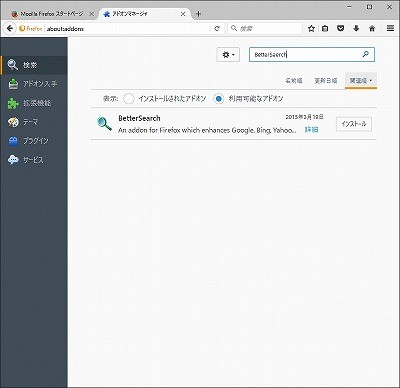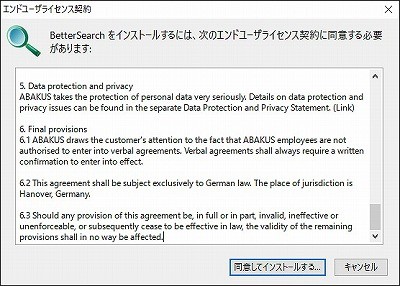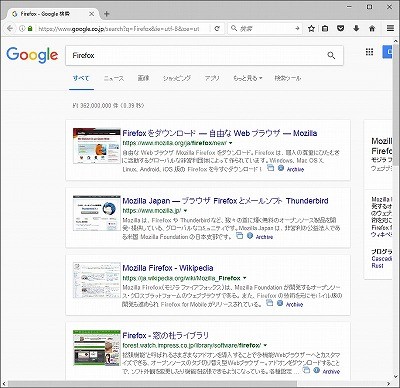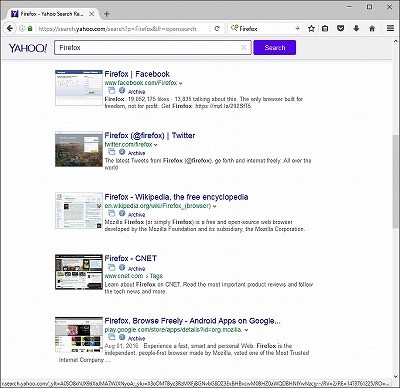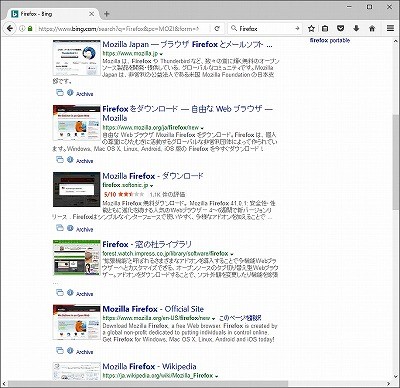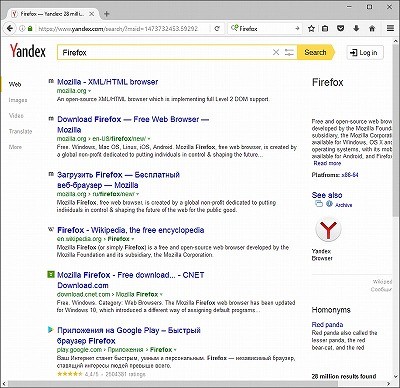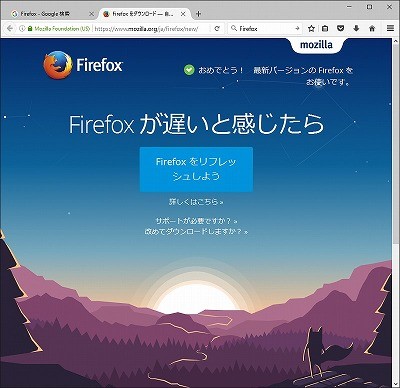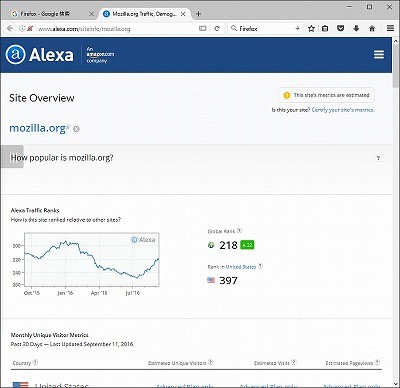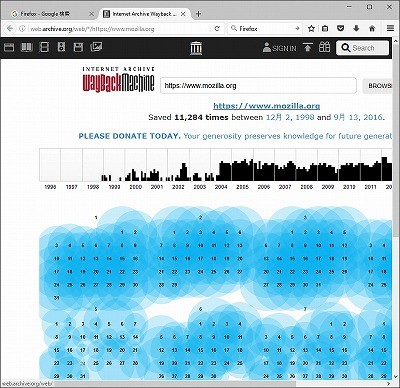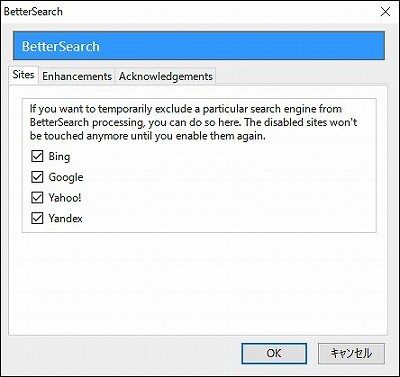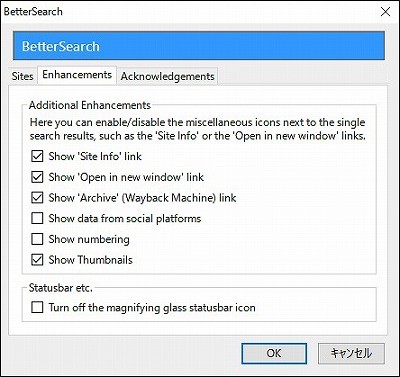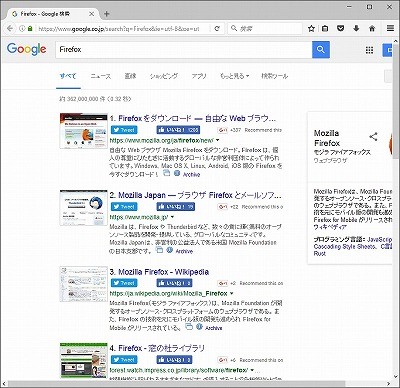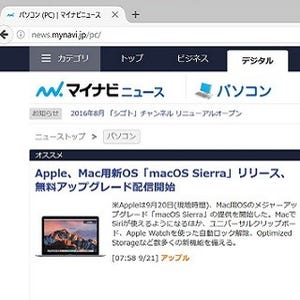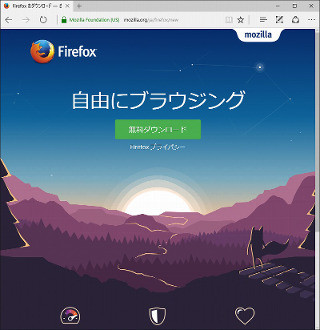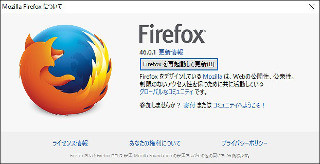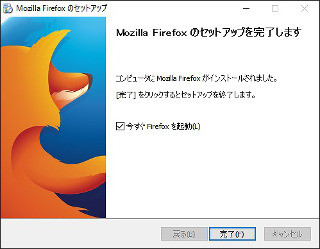検索結果にサムネイル表示を追加するBetterSaerchアドオン
検索結果の多くは、テキストのみで表示される。検索結果先を訪れてみて、少し違うなといったことも少なくないであろう。そこで、使いたいのがBetterSaerchアドオンである。検索結果にサムネイルなどを追加する。
まずは、インストールから始めよう。アドオンマネージャで「BetterSaerch」で検索する。この例では、最初に見つかった(図7)
[インストール]をクリックしよう。途中で、エンドユーザライセンス契約の確認があるので、適切に対応する(図8)。
再起動後に、BetterSaerchアドオンが有効になる。早速、Googleで検索を行ってみた(図9)。
検索結果の右側に、サムネイルが表示されている。そして、右下に3つボタンが追加されている。同様に、Yahoo (US)での検索結果である(図10)。
さらに、Bingにも対応する(図11)
最後は、Yandexでの検索結果である(図12)。
筆者の環境では、サムネイルが表示されなかった。3つのボタンもページ右の「See also」の下にのみ表示された状態である。残念ながらBetterSaerchアドオンが、正しく動作しているとはいいがたい。そして、3つのボタンであるが、右から見ていこう。まずは、ウィンドウが2つのボタンであるが、新しいタブで検索結果を表示する(図13)。
「i」の付いたボタンでは、Alexaでのサイト情報を表示する(図14)。
[アーカイブ]では、ウェイバックマシンのWebアーカイブを表示する(図15)。
検索結果のみならず、こういった情報を利用することで、より安全・正確に検索結果を活用できるだろう。設定は、アドオンマネージャの[設定]から行う。[Sites]タブでは、BetterSaerchアドオンを適用する検索エンジンを指定する(図16)。
[Enhancements]タブでは、検索結果に付加するボタンなどの設定を行う(図17)。
デフォルトで、すべてのサムネイルと3つのボタンが設定されていることがわかる。すべての項目を表示にして、検索したのが図18である。
SNSへのリンクや検索結果に番号付けがされている。シンプルな機能であるが、使い勝手はよい。従来の検索結果だけでは、少し物足りなさを感じているのであれば、こういったアドオンを検討してみるとよいだろう。